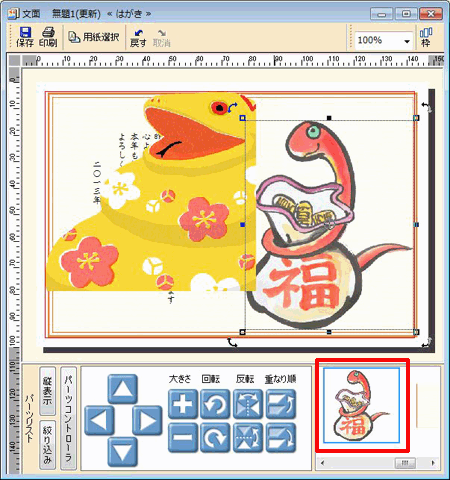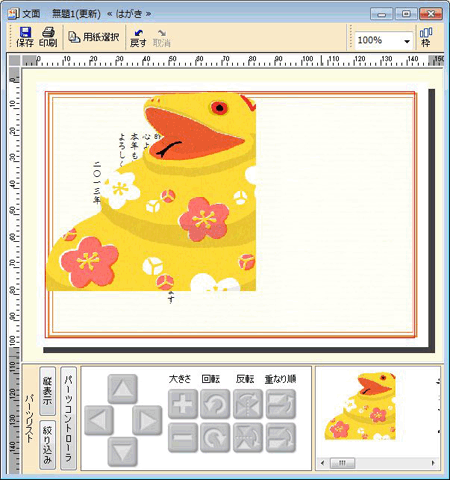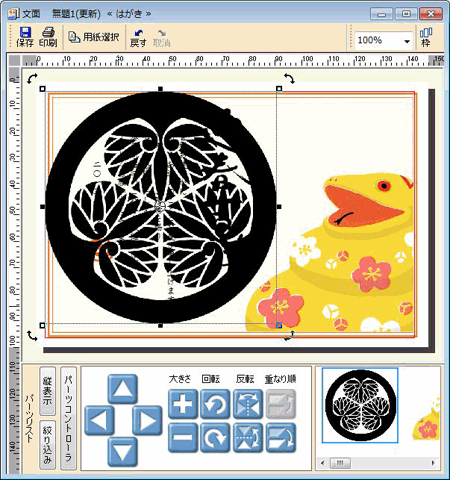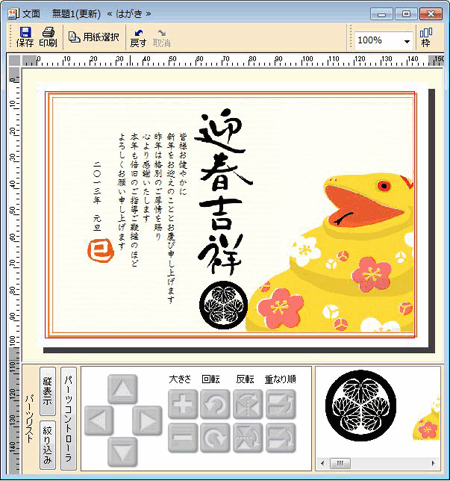動画は公開時点の最新版(筆まめVer.23)で作成しています。お使いの製品のバージョンによっては、機能が搭載されていなかったり画面が異なる場合があります。


筆まめを起動し、編集したい文面デザインを開きます。
ガイドメニューの[イラスト・素材ボックス]ボタンをクリックます。
![ガイドメニューの[イラスト・素材ボックス]ボタンをクリックます。 ガイドメニューの[イラスト・素材ボックス]ボタンをクリックます。](/support/support/product/katsuyo/fude/img231003/231003-1.gif)


左側のフォルダ選択より
[イラスト](1)-
[へび](2)-の順にクリックし、お好きなイラストの下に表示されている[貼り付け]をクリックします
(3)。
![[イラスト]-[へび]-の順にクリックし、お好きなイラストの下に表示されている[貼り付け]をクリックします [イラスト]-[へび]-の順にクリックし、お好きなイラストの下に表示されている[貼り付け]をクリックします](/support/support/product/katsuyo/fude/img231003/231003-3.gif)


選択したイラストが文面に貼りつきます。
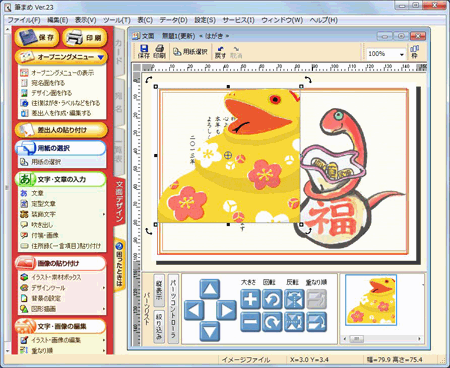
 不要なイラストを削除します。
不要なイラストを削除します。
パーツコントローラより不要なイラストを選択し、キーボードの「Delete」キーを押します。
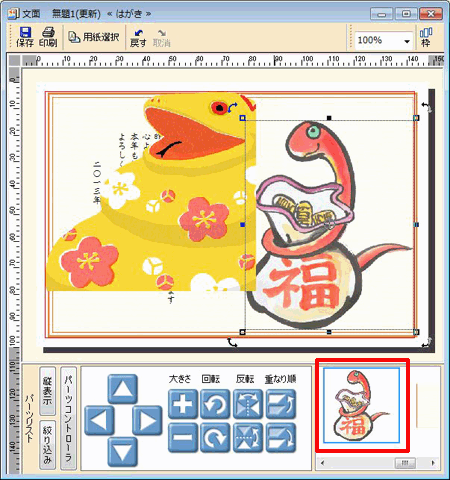


文面デザインより、選択したイラストが削除されます。
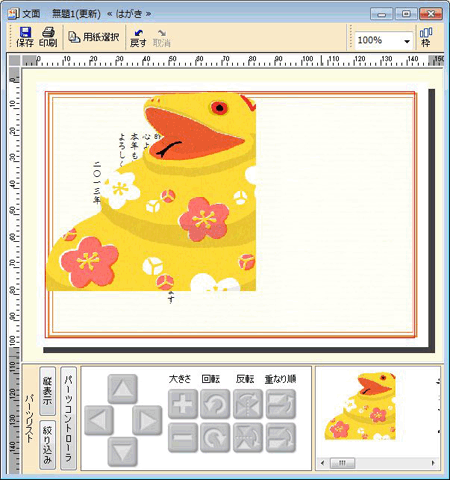


イラストの大きさ・位置を調整したら、再度[イラスト・素材ボックス]をクリックします 。
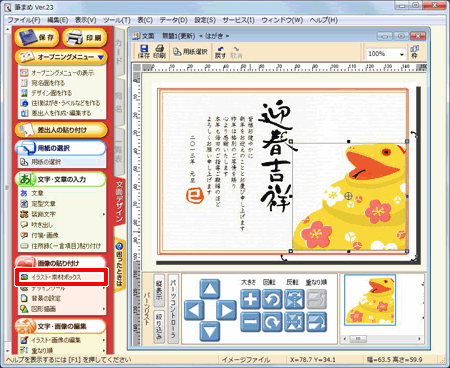

左側のフォルダ選択より[家紋]-[植物](1)-の順にクリックし、イラストの下に表示されている
[貼り付け]をクリックします(2)。



画像の大きさ・位置を調整すれば、オリジナルデザイン面の完成です。
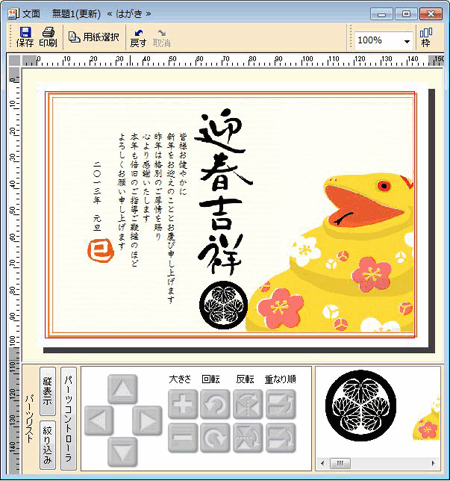

参照
製品付属のガイドブックもご参考ください。
- 筆まめVer.23 同梱 「操作ガイド」 P24 「デザインを作る」
- 筆まめVer.23 同梱 「操作ガイド」 P221 「オンライン素材について」

動画がうまく再生できないときは ?
動画が再生されない場合、FlashPlayer 7 以降が必要です。FlashPlayer がインストールされていない場合は、Adobe 社様のサイトにて、最新のFlashPlayerをダウンロードしご利用ください。
FlashPlayer のダウンロードはこちら

![]()
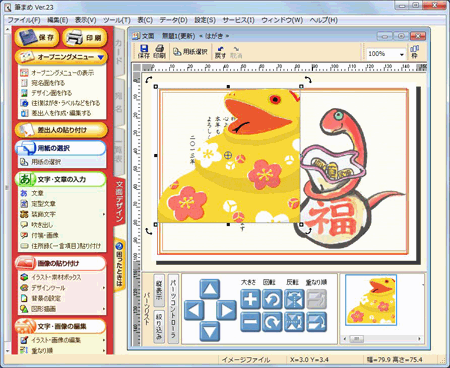
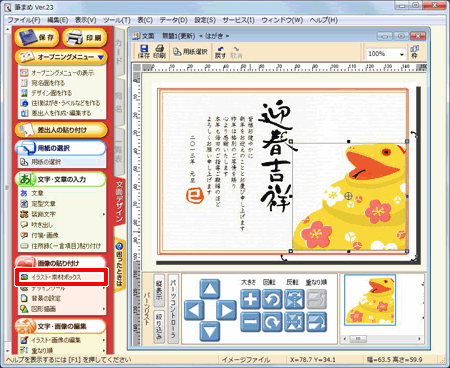






![ガイドメニューの[イラスト・素材ボックス]ボタンをクリックます。 ガイドメニューの[イラスト・素材ボックス]ボタンをクリックます。](/support/support/product/katsuyo/fude/img231003/231003-1.gif)
![[インターネットで探す]ボタンをクリックます。 [インターネットで探す]ボタンをクリックます。](/support/support/product/katsuyo/fude/img231003/231003-2.gif)
![[イラスト]-[へび]-の順にクリックし、お好きなイラストの下に表示されている[貼り付け]をクリックします [イラスト]-[へび]-の順にクリックし、お好きなイラストの下に表示されている[貼り付け]をクリックします](/support/support/product/katsuyo/fude/img231003/231003-3.gif)